2 Απλοί τρόποι για συγχρονισμό σημειώσεων μεταξύ iPhone και iPad
 αναρτήθηκε από Λίζα Οου / 18 Ιαν 2021 09:00
αναρτήθηκε από Λίζα Οου / 18 Ιαν 2021 09:00 Χαρακτηριστικά: Δεν ξέρετε πώς να συγχρονίσετε σημειώσεις μεταξύ iPhone και iPad; Ο επαγγελματίας Μεταφορά δεδομένων iOS - FoneTrans μπορεί να σας βοηθήσει να μεταφέρετε εύκολα όλους τους τύπους αρχείων iOS, όπως σημειώσεις, εικόνες, βίντεο, τραγούδια, μηνύματα, επαφές και πολλά άλλα μεταξύ συσκευών iOS. Μπορείτε να το κατεβάσετε δωρεάν εδώ για να μεταφέρετε σημειώσεις με ευκολία.
Notes app είναι μία από τις πιο χρήσιμες ενσωματωμένες εφαρμογές σε iOS συσκευές όπως iPhone και iPad. Σας παρέχει ένα εξαιρετικό μέρος για να γράψετε κάποιες καλές ιδέες, σημαντικές πληροφορίες, επιχειρηματικά / προσωπικά σχέδια και πολλά άλλα για μεταγενέστερη αναθεώρηση. Εάν είστε σοβαρός χρήστης αυτού Notes app για iPhone και iPad, διατηρώντας το συγχρονισμό όλων σε όλες τις συσκευές σας είναι πολύ σημαντικό.
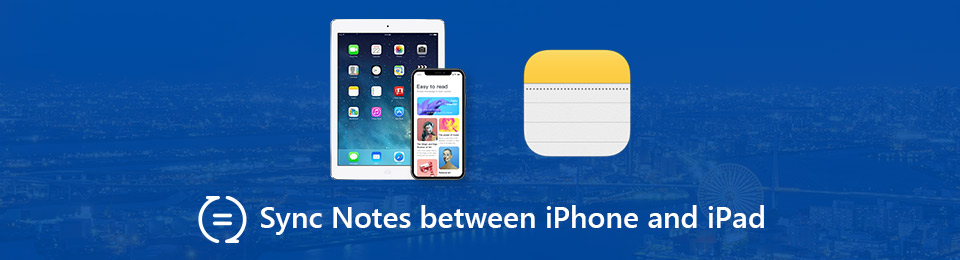

Λίστα οδηγών
Το μόνο πρόβλημα είναι, πώς να συγχρονίζετε σημειώσεις μεταξύ iPhone και iPad?
Στην πραγματικότητα, μπορείτε να βασιστείτε στο iCloud για να συγχρονίζετε σημειώσεις μεταξύ δύο συσκευών iOS. Για να μπορείτε να διαβάζετε και να επεξεργάζεστε τις σημειώσεις στο iPhone / iPad οπουδήποτε και οποτεδήποτε. Αυτή η ανάρτηση θα σας δείξει πώς να συγχρονίζετε σημειώσεις μεταξύ iPhone και iPad με το iCloud.
Επιπλέον, θα σας δείξουμε έναν καλύτερο τρόπο απευθείας μεταφοράς σημειώσεων iPhone στο iPad, σε περίπτωση που ο τρόπος συγχρονισμού iCloud δεν λειτουργεί.
Με το FoneTrans για iOS, θα απολαύσετε την ελευθερία να μεταφέρετε τα δεδομένα σας από το iPhone στον υπολογιστή. Δεν μπορείτε να μεταφέρετε μόνο μηνύματα κειμένου iPhone στον υπολογιστή, αλλά και φωτογραφίες, βίντεο και επαφές μπορούν εύκολα να μεταφερθούν στον υπολογιστή σας.
- Μεταφέρετε φωτογραφίες, βίντεο, επαφές, WhatsApp και περισσότερα δεδομένα με ευκολία.
- Προεπισκόπηση δεδομένων πριν από τη μεταφορά.
- iPhone, iPad και iPod touch είναι διαθέσιμα.
Μέρος 1: Πώς να συγχρονίσετε τις σημειώσεις μεταξύ iPhone και iPad με iCloud
Πάρτε μια σημείωση στο iPhone σας XS / XR / X / 8 ενώ βρίσκεστε έξω και ολοκληρώστε τη σημείωση στο iPad Pro / Air / mini ενώ βρίσκεστε στη δουλειά. Ευτυχώς, εάν έχετε συγχρονίσει σημειώσεις με το iCloud, όλες οι σημειώσεις, τα σκίτσα, οι λίστες και άλλα ενημερώνονται μεταξύ iPhone, iPad και Mac.
Με αυτόν τον τρόπο, μπορείτε εύκολα να αποκτήσετε πρόσβαση και να επεξεργαστείτε οτιδήποτε στη Σημειώσεις ανεξάρτητα από τη συσκευή που χρησιμοποιείτε. Ας ρίξουμε μια ματιά στο πώς να συγχρονίζουμε σημειώσεις μεταξύ iPhone και iPad με το iCloud.
Βήμα 1Ξεκλειδώστε το iPhone σας και ανοίξτε το ρυθμίσεις app.
Βήμα 2Αγγίξτε το apple ID πανό και έπειτα πατήστε iCloud επιλογή. Εδώ πρέπει να συνδεθείτε στον λογαριασμό σας Apple αν δεν το έχετε κάνει ήδη.
Βήμα 3Αναψε το Notes δυνατότητα συγχρονισμού στο iCloud υπηρεσίες λίστα.
Βήμα 4Πηγαίνετε στο iPad σας και κάνετε τις ίδιες ενέργειες για να ενεργοποιήσετε Notes sync στο iCloud.
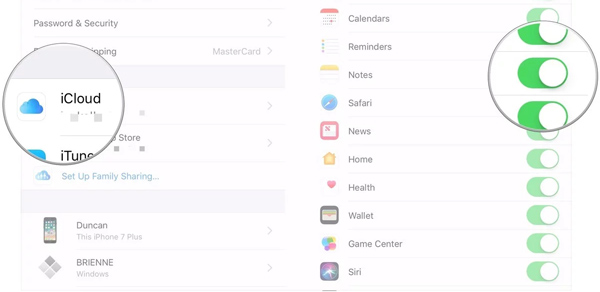
Με την παραπάνω μέθοδο, μπορείτε εύκολα να συγχρονίσετε σημειώσεις μεταξύ iPhone και iPad. Εάν θέλετε να συγχρονίσετε σημειώσεις μεταξύ Mac και iPhone / iPad / iPod, απλά ενεργοποιήστε το Notes συγχρονισμός σε Mac.
Μέρος 2: Καλύτερος τρόπος για συγχρονισμό σημειώσεων μεταξύ iPhone και iPad
Πρέπει να παραδεχτούμε ότι, το iCloud προσφέρει έναν πολύ βολικό τρόπο συγχρονισμού δεδομένων μεταξύ συσκευών Apple. Ωστόσο, για διάφορους λόγους, πολλοί χρήστες δεν τους αρέσει ο τρόπος συγχρονισμού. Εάν είστε ένας από αυτούς και προτιμάτε να μεταφέρετε σημειώσεις από iPhone σε iPad ή από iPad σε iPhone απευθείας, μπορείτε να μεταβείτε στην καλύτερη μεταφορά σημειώσεων iOS, το FoneTrans για iOS.
FoneTrans για iOS μπορεί να σας βοηθήσει να μεταφέρετε όλους τους τύπους αρχείων iOS όπως σημειώσεις, εικόνες, επαφές, μηνύματα, τραγούδια, βίντεο και πολλά άλλα μεταξύ συσκευών iOS.
Βασικά χαρακτηριστικά της μεταφοράς σημειώσεων iPhone iPad
- Μεταφέρετε όλους τους τύπους δεδομένων iOS, όπως σημειώσεις, φωτογραφίες, τραγούδια, μηνύματα, επαφές, αρχεία καταγραφής κλπ.
- Συγχρονίστε τις σημειώσεις από το iPhone σε iPad / iPod / PC / Mac ή προσθέστε σημειώσεις στο iPhone / iPad.
- Μεταφέρετε δεδομένα μεταξύ συσκευών iOS, μετακινήστε δεδομένα από iPad σε PC / Mac και αντίστροφα.
- Διαχειριστείτε καλύτερα τις επαφές iPad του iPhone, τα SMS και άλλα δεδομένα iOS.
- Μετακινήστε απευθείας φωτογραφίες, μουσική, λίστα αναπαραγωγής iPhone / iPad και iTunes στο iTunes.
- Συμβατό με όλες τις δημοφιλείς συσκευές iOS και τις εκδόσεις iOS.
Με το FoneTrans για iOS, θα απολαύσετε την ελευθερία να μεταφέρετε τα δεδομένα σας από το iPhone στον υπολογιστή. Δεν μπορείτε να μεταφέρετε μόνο μηνύματα κειμένου iPhone στον υπολογιστή, αλλά και φωτογραφίες, βίντεο και επαφές μπορούν εύκολα να μεταφερθούν στον υπολογιστή σας.
- Μεταφέρετε φωτογραφίες, βίντεο, επαφές, WhatsApp και περισσότερα δεδομένα με ευκολία.
- Προεπισκόπηση δεδομένων πριν από τη μεταφορά.
- iPhone, iPad και iPod touch είναι διαθέσιμα.
Βήματα για τη μεταφορά φωτογραφιών από υπολογιστή σε iPad
Βήμα 1ΔΩΡΕΑΝ Λήψη Μεταφορά σημειώσεων iPhone / iPad
Με το παρακάτω κουμπί λήψης, μπορείτε εύκολα να εγκαταστήσετε αυτήν την ισχυρή μεταφορά σημειώσεων iPhone iPad στον υπολογιστή σας. Εκτελέστε το και μετά συνδέστε το iPhone και το iPad σε αυτό.
Αυτό το εργαλείο μεταφοράς σημειώσεων iOS θα εντοπίσει αυτόματα τη συσκευή σας iOS και θα εμφανίσει κάποιες βασικές πληροφορίες στη διασύνδεση. Μπορείτε να δείτε πολλούς βασικούς τύπους δεδομένων όπως Φωτογραφίες, Μουσική, Βίντεο, Επαφές, Μηνύματα και Άλλοι που παρατίθενται στον αριστερό έλεγχο.
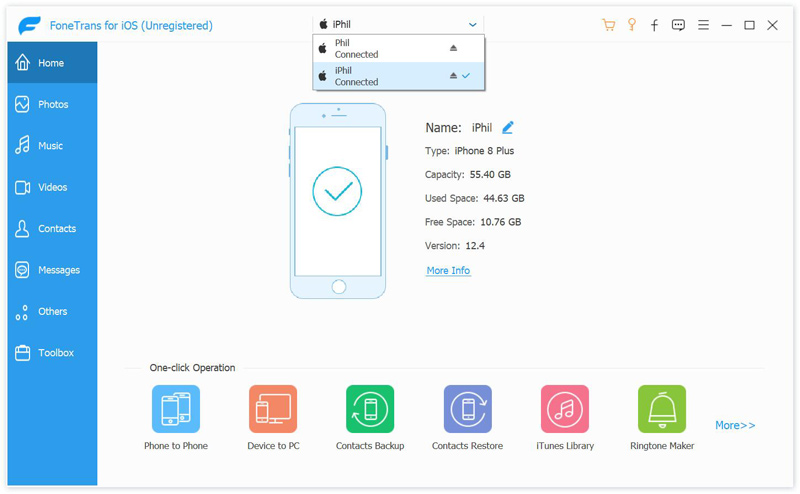
Βήμα 2Επιλέξτε σημειώσεις iPhone που θέλετε να μεταφέρετε
Πατήστε Άλλα κάτω από την καρτέλα iPhone και στη συνέχεια επιλέξτε Notes για να εντοπίσετε γρήγορα τις συγκεκριμένες σημειώσεις που θέλετε να μεταφέρετε στο iPad.
Βήμα 3Μεταφορά σημειώσεων από το iPhone στο iPad
Επιλέξτε τις σημειώσεις iPhone που θέλετε να μεταφέρετε και κάντε κλικ στο iOS για να τις μετακινήσετε απευθείας στο iPad σας. Εδώ μπορείτε επίσης να επιλέξετε Εξαγωγή σε PC / Mac or Εξαγωγή στο iTunes ανάλογα με τις ανάγκες σας.
Πώς να διορθώσετε τις σημειώσεις που δεν συγχρονίζονται μεταξύ iPhone και iPad
Πολλοί χρήστες του iOS διαμαρτυρήθηκαν για το θέμα των σημειώσεων που δεν συγχρονίζονται μεταξύ των συσκευών. Εάν αντιμετωπίζετε την ίδια κατάσταση, μπορείτε να βασιστείτε στην Αποκατάσταση συστήματος FoneLab iOS για να το διορθώσετε. Είναι σε θέση να διορθώσει διάφορα θέματα που σχετίζονται με το σύστημα. Μπορείτε να το κατεβάσετε δωρεάν και να δοκιμάσετε.
Συμπέρασμα
Μιλήσαμε πώς να συγχρονίζετε σημειώσεις μεταξύ iPhone και iPad or μεταφορά φωτογραφιών από υπολογιστή σε iPad σε αυτή τη σελίδα. Σας λέμε απλές μεθόδους 2 για να ολοκληρώσετε τη δουλειά. Μπορείτε να βασιστείτε στο iCloud ή FoneTrans για iOS με βάση τις ανάγκες σας. Μην διστάσετε να επικοινωνήσετε μαζί μας στο σχόλιο εάν έχετε ακόμα απορίες.
Με το FoneTrans για iOS, θα απολαύσετε την ελευθερία να μεταφέρετε τα δεδομένα σας από το iPhone στον υπολογιστή. Δεν μπορείτε να μεταφέρετε μόνο μηνύματα κειμένου iPhone στον υπολογιστή, αλλά και φωτογραφίες, βίντεο και επαφές μπορούν εύκολα να μεταφερθούν στον υπολογιστή σας.
- Μεταφέρετε φωτογραφίες, βίντεο, επαφές, WhatsApp και περισσότερα δεδομένα με ευκολία.
- Προεπισκόπηση δεδομένων πριν από τη μεταφορά.
- iPhone, iPad και iPod touch είναι διαθέσιμα.
